教程网首页 > 百科教程 > ps教程 》 用PS校正倾斜的照片
用PS校正倾斜的照片
原图

效果图

1、打开图像。

2、用裁剪工具沿图像边沿拉出裁剪框,注意勾选工具属性栏的透视项。
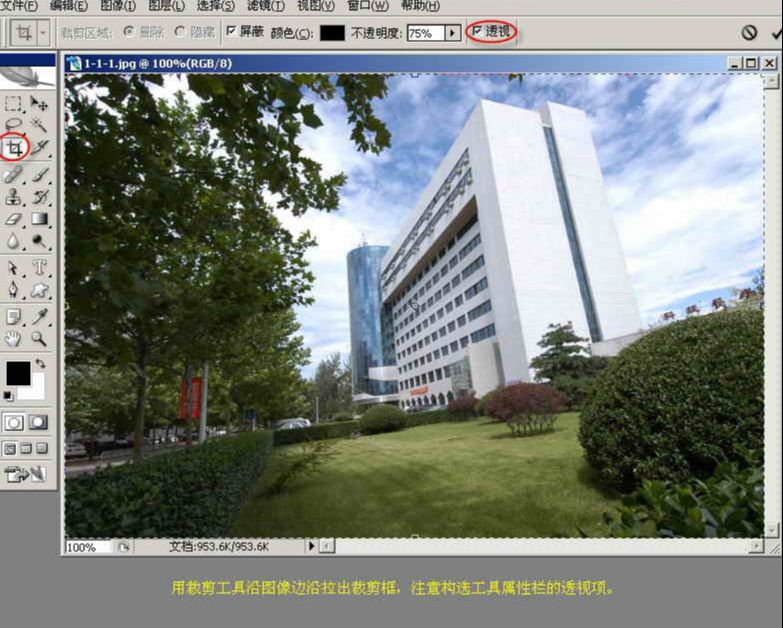
3、鼠标按住角上的控制点,水平拖到与房子墙面平行时,释放鼠标。

4、点击右键,选择裁剪。


5、再次用裁剪工具沿图像边沿拉出裁剪框,把右下角控制点垂直拖到与地平线平行时释放鼠标,再右键选“裁剪”执行。

6、裁剪后左边的树还有些偏右方,再来一次裁剪。

7、继续做裁剪。


用PS校正倾斜的照片相关文章:
无相关信息扫一扫手机观看!

最新更新的教程榜单
- photoshop做立体铁铬字03-08
- ps制作字体雪花效果03-08
- ps需要win10或者更高版本得以运行03-08
- adobe03-08
- ps怎么撤销的三种方法和ps撤销快捷键以及连03-08
- ps神经滤镜放哪里03-08
- Photoshopcs6和cc有什么差别,哪个好用,新手03-08
- ps怎么给文字加纹理03-08
- ps怎么修图基本步骤03-08
- adobephotoshop是什么意思03-08











